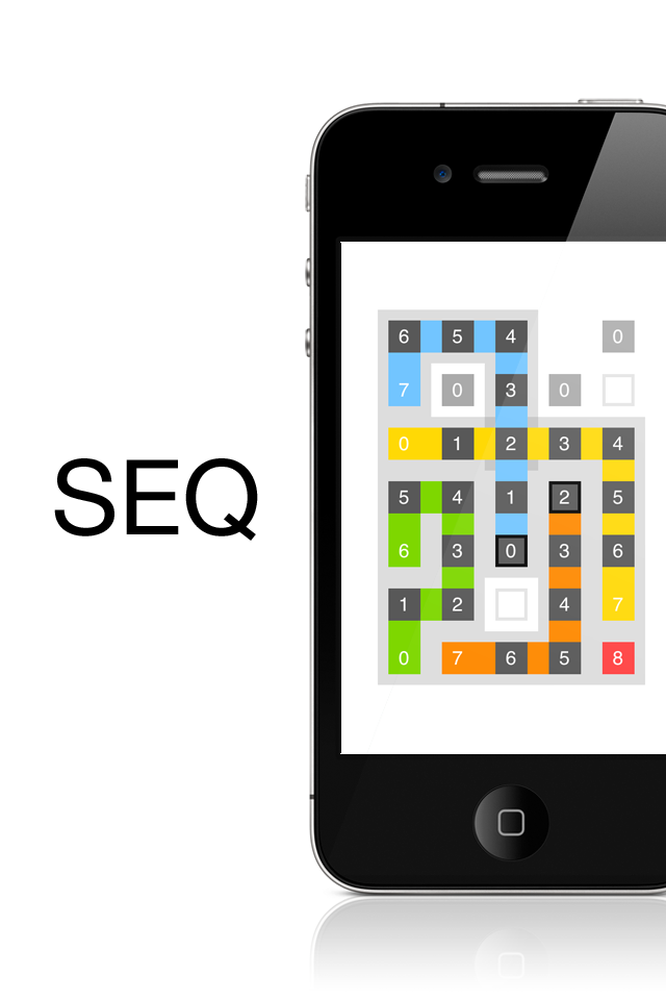Envíe su contenido a Sway, con el complemento Send to Sway para OneNote
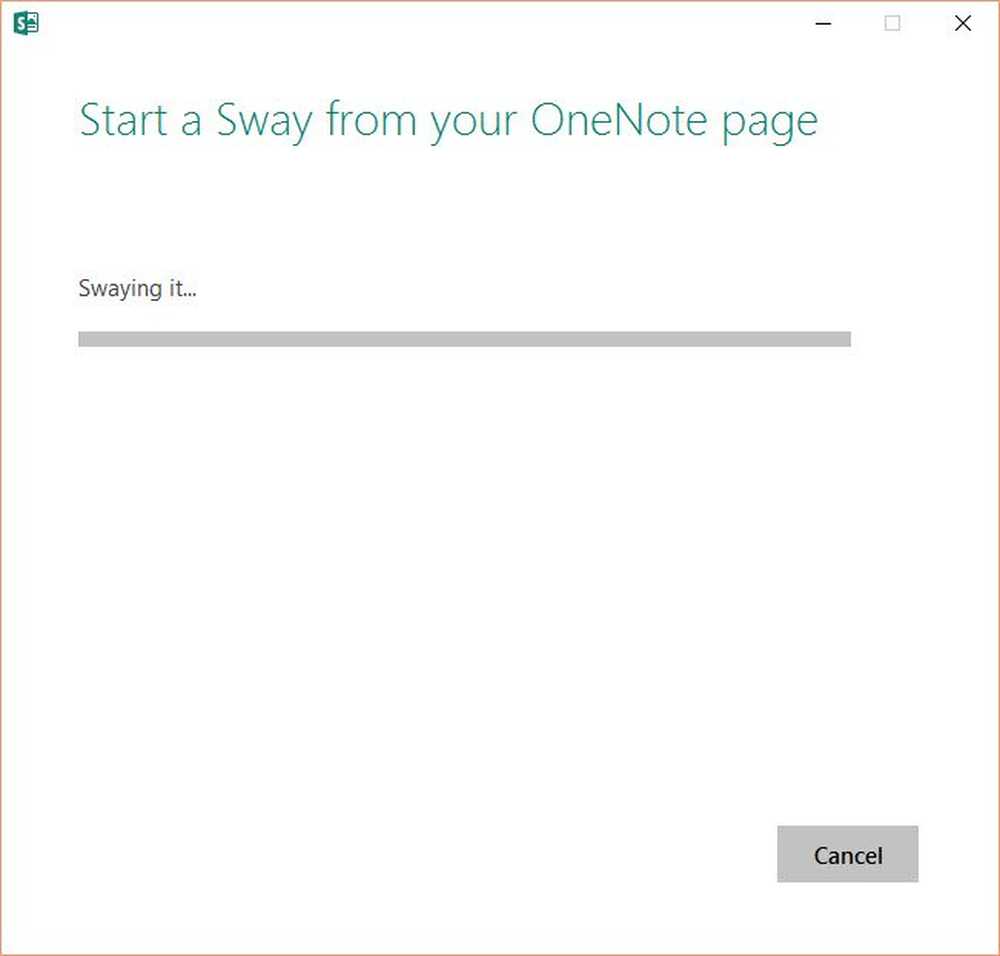
Recientemente, Microsoft introdujo un complemento para Una nota, que se conoce como Enviar a Sway. El complemento Send to Sway le permite usar OneNote para exportar los datos a Office Sway. Por lo tanto, cualquier cosa que guarde en su OneNote, se puede convertir en una presentación de diapositivas o una presentación de PowerPoint con mucha facilidad. Ahora, la vista previa del complemento Send to Sway está disponible en Microsoft. Aquí hay una breve reseña del complemento Send to Sway, que incluye sus características, cómo instalar el complemento y el procedimiento para usarlo..
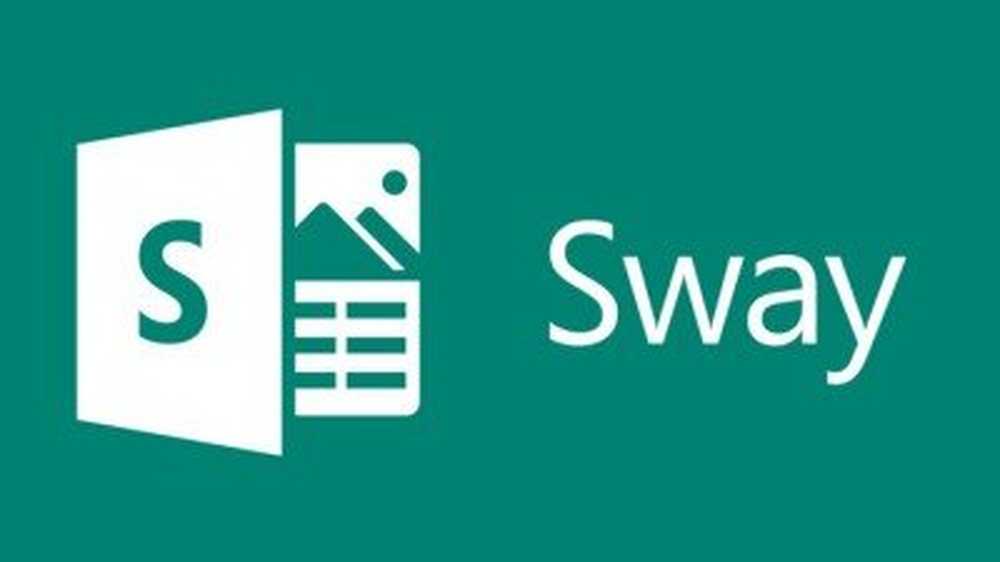
Sway: la herramienta fácil de usar de Microsoft
Office Sway es una herramienta mágica introducida por Microsoft. Con la ayuda de Sway puedes crear presentaciones, presentaciones de diapositivas e historias en la web. También es conocido como el pseudo-PowerPoint por algunas personas. Para hacer una gran presentación con Sway, todo lo que tienes que hacer es agregar tu contenido. El contenido puede ser cualquier cosa, como texto, videos, imágenes JPEG, GIF, gráficos, tablas interactivas, Vines o incluso mapas. Sway también le permite agregar imágenes desde su dispositivo o encajarlas directamente en Sway con la cámara incorporada. Cualquiera que sea su material, simplemente agréguelo a Sway y la herramienta hará el resto del proceso de creación de una gran presentación. Además, también puedes compartir informes interactivos, presentaciones e historias personales utilizando Sway..
Complemento de Send to Sway para OneNote
Anteriormente, también era fácil agregar texto y sus imágenes desde OneDrive. También fue posible importar a Sway. Sin embargo, exportar OneNote no fue posible. Ahora, con el complemento Send to Sway, puedes exportar OneNote a Sway. Y entonces comienza la magia de Sway. La herramienta realiza el formateo utilizando su motor de diseño integrado. El diseño también se puede personalizar utilizando Sway..
Descargando e instalando el complemento Send to Sway
Antes de comenzar a descargar el complemento Send to Sway, debe seleccionar el nombre del archivo de la siguiente manera. Si tiene una versión x86 (o 32 bits) de OneNote, descargue la versión x86. Si tiene una versión x64 de OneNote, descargue la versión x64.

La herramienta solo tiene un tamaño de 1.5 MB y se descarga en segundos. Haga clic en el archivo .msi descargado y comienza el proceso de instalación.


Cómo utilizar el complemento Send to Sway
Comience a poner contenido en su OneNote y luego guárdelo. Haga clic en el icono Enviar a Sway en la cinta para exportar este OneNote a Sway. Verá la siguiente ventana emergente pidiéndole que le dé un título a su Sway. Además, también muestra el ID de correo electrónico con el que ha iniciado sesión en OneNote. Si desea cualquier otra identificación de correo electrónico, cierre sesión con la existente.
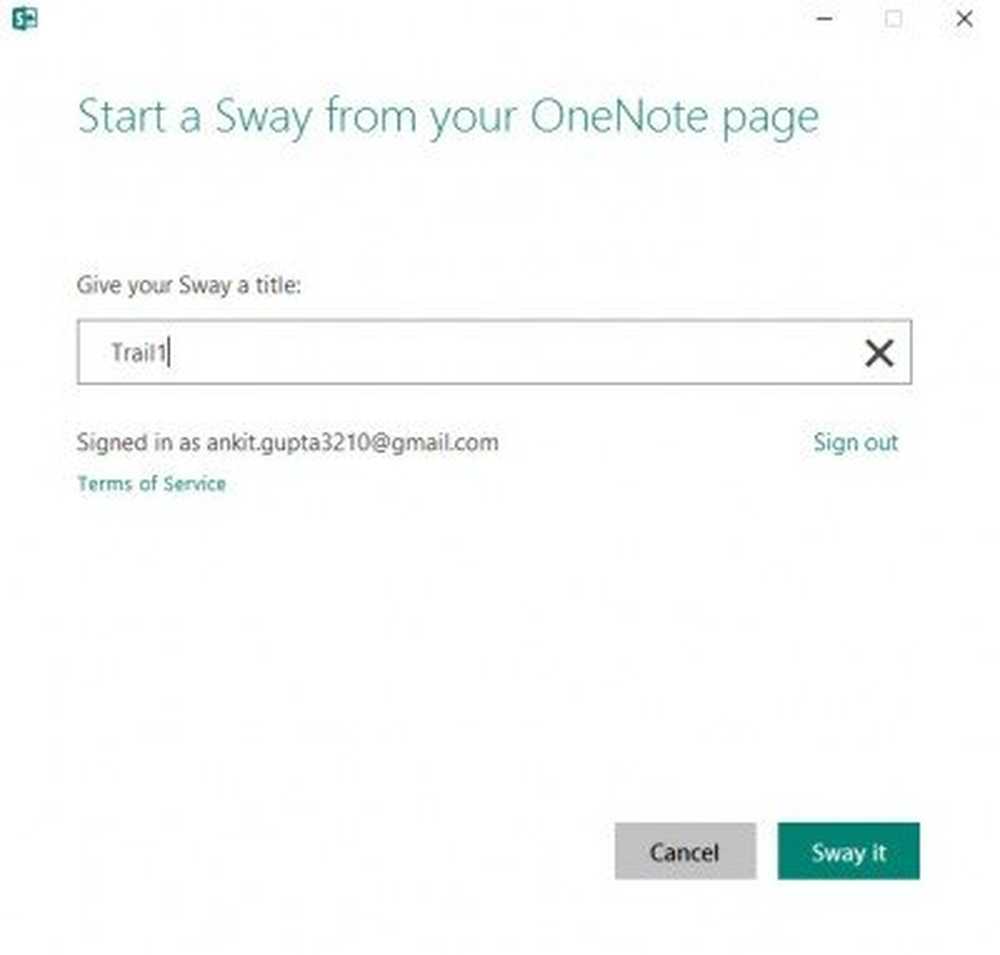
Una vez que le hayas dado el título, solo pulsa 'Sway it' y el OneNote comenzará a balancearlo.
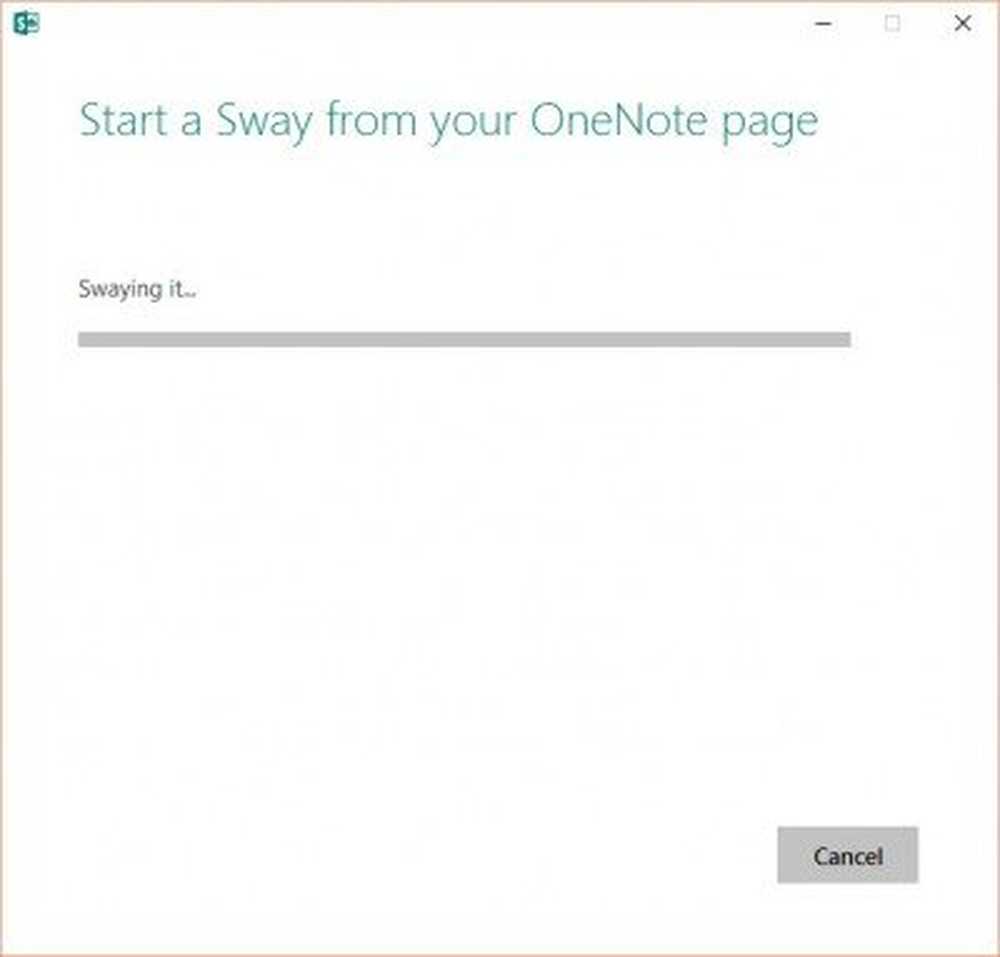
Ahora tienes tu OneNote balanceado. Cuando se completa el proceso, puede ver dos enlaces, a saber, Ver y Editar. En este proceso, el contenido de su OneNote se puede editar directamente en Sway.
Características del complemento Send to Sway
La mejor parte del complemento Send to Sway es que funciona de la misma manera en todos los sistemas operativos de Windows; es decir, Windows 7, Windows 8, Windows 8.1 y Windows 10. Al hacer clic en el enlace Sway, se abre en Internet Explorer.
Como se mencionó anteriormente, la herramienta proporciona algunos diseños predeterminados para su contenido. Sin embargo, incluso puedes personalizarlo. Dado que todo su contenido se exporta a Sway, puede compartir el enlace fácilmente; Ya sea a tus amigos o a tus colegas. Pueden ver su contenido directamente en la web sin descargar ningún software. Como Sway sincroniza su OneNote a través de la nube, puede acceder a él desde diferentes dispositivos..
Puede descargar la vista previa del complemento Send to Sway de aquí.